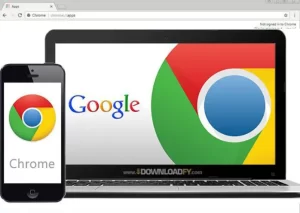谷歌浏览器(Google Chrome)自推出以来,凭借快速、简洁和安全的特性,成为全球最受欢迎的浏览器之一。它不仅在Windows和macOS系统上拥有庞大的用户群,在Linux环境中同样有着极高的使用需求。随着越来越多的开发者、运维工程师以及服务器管理人员选择Linux作为日常工作环境,他们往往也希望能够在Linux系统中获得与Windows平台同样流畅的浏览体验。这就涉及到如何在Linux系统上安装谷歌浏览器的问题。
虽然大多数Linux发行版自带了开源浏览器(如Firefox或Chromium),但相比之下,官方谷歌浏览器在扩展支持、版本更新以及同步功能上更具优势。例如,开发人员常常依赖Chrome的强大开发者工具来调试网页;而普通用户则更青睐其跨平台的书签与账号同步功能。然而,由于Linux发行版众多,不同系统下的安装方法存在一定差异,初学者可能会在选择软件包、配置依赖和解决兼容性问题时遇到困难。
本文将以两种主流的Linux发行版——Ubuntu(基于Debian的代表)与CentOS(基于Red Hat的代表)为例,详细讲解谷歌浏览器的安装方法。我们将涵盖以下内容:
- Ubuntu系统下的Chrome安装步骤;
- CentOS系统下的Chrome安装流程;
- 安装过程中的依赖配置与问题解决;
- 安装后如何更新与维护。
通过本文,读者不仅能掌握Linux下安装谷歌浏览器的完整操作流程,还能了解一些实用技巧,例如如何在无图形界面服务器中通过命令行安装,以及如何保证后续的稳定更新。这将大大提升Linux用户的工作效率与日常体验。
一、为什么要在Linux系统上安装谷歌浏览器?
虽然Linux发行版通常预装Firefox或Chromium,但很多用户仍然偏向使用官方版的谷歌浏览器。原因如下:
- 功能更全:支持谷歌账号登录、书签和历史同步。
- 更新更快:官方版本会第一时间获得最新的安全补丁与功能。
- 兼容性更好:对扩展插件的支持更完善。
- 开发工具:Chrome DevTools对于前端开发者至关重要。
二、Ubuntu系统安装谷歌浏览器
Ubuntu作为桌面端最常见的Linux发行版,安装Chrome的方式相对简单。
1. 下载Chrome .deb安装包
前往谷歌浏览器官网获取Linux版本安装包:
2. 使用命令行安装
# 更新系统
sudo apt update
# 安装依赖
sudo apt install -y wget gdebi-core
# 下载谷歌浏览器安装包
wget https://dl.google.com/linux/direct/google-chrome-stable_current_amd64.deb
# 使用gdebi安装
sudo gdebi google-chrome-stable_current_amd64.deb
3. 验证安装
google-chrome --version
如果显示版本号,则安装成功。
三、CentOS系统安装谷歌浏览器
CentOS作为企业级Linux系统,其安装方式略有不同,需要使用rpm包。
1. 添加谷歌浏览器仓库
sudo tee /etc/yum.repos.d/google-chrome.repo << 'EOF'[google-chrome]
name=google-chrome – 64-bit baseurl=http://dl.google.com/linux/chrome/rpm/stable/x86_64 enabled=1 gpgcheck=1 gpgkey=https://dl.google.com/linux/linux_signing_key.pub EOF
2. 使用yum或dnf安装
# CentOS 7
sudo yum install google-chrome-stable -y
# CentOS 8 / Stream
sudo dnf install google-chrome-stable -y
3. 验证安装
google-chrome --version
四、常见问题与解决方案
- 问题1:安装时报错缺少依赖? 解决方案:使用
sudo apt -f install或sudo yum install -y dependency修复缺失依赖。 - 问题2:图形界面无法启动? 解决方案:确保安装了桌面环境(如GNOME/KDE)。服务器环境可使用
--headless模式。 - 问题3:如何保持更新? 解决方案:Ubuntu使用
sudo apt update && sudo apt upgrade,CentOS使用sudo yum update。
五、Ubuntu与CentOS安装方式对比
| 系统 | 安装包类型 | 安装命令 | 特点 |
|---|---|---|---|
| Ubuntu | .deb | gdebi / apt | 桌面端用户友好,依赖自动解决 |
| CentOS | .rpm | yum / dnf | 企业级环境稳定,需手动配置repo |
六、安装后的优化技巧
- 使用
google-chrome --incognito启动隐身模式。 - 为性能优化,可使用
--disable-extensions禁用扩展启动。 - 在服务器端可通过
--headless --remote-debugging-port=9222启动无头模式。
Linux下能否同时安装Chromium和谷歌浏览器?
答:可以。Chromium是开源版本,Chrome是官方版本,两者可共存,互不影响。
在CentOS服务器上安装谷歌浏览器有什么限制?
答:如果是无图形界面服务器,Chrome只能运行在无头模式(Headless),用于自动化测试或网页爬取,而无法正常浏览网页。
安装后如何设置谷歌浏览器为默认浏览器?
答:Ubuntu可通过系统设置 → 默认应用中切换;CentOS中可执行 <code>xdg-settings set default-web-browser google-chrome.desktop</code> 来配置。